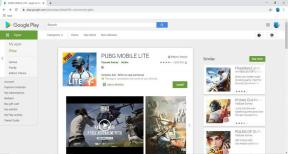요세미티의 다크 모드란 무엇이며 어떻게 켜나요?
잡집 / / February 14, 2022
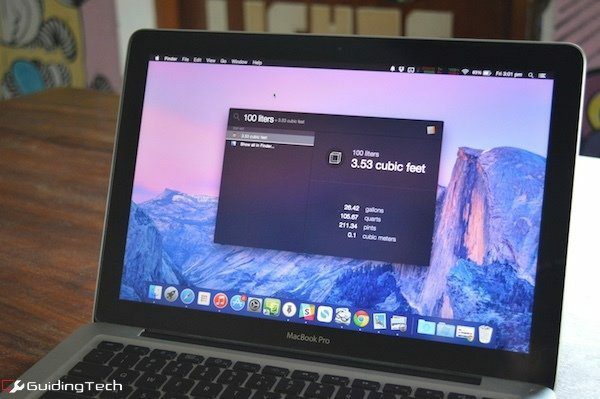
OS X 요세미티 iOS 7 치료를 받았습니다. 모든것은 밝고 쾌활한. 그러나 마음이 암석의 내부 핵처럼 차가우면 어떻습니까? 또는 더 실질적으로 밝은 흰색 음영은 조명이 어두운 환경에서 작업을 더 어렵게 만듭니다. OS X에 답이 있습니다 다크 모드.
다크 모드는 색상을 반전하지만 매우 Apple과 같은 방식입니다. 헬베티카 폰트 이제 검은색 대신 흰색이 되고 흰색 반투명 레이어가 검은색 반투명 레이어로 바뀝니다. 이 모드를 활성화하고 사용자 지정하는 방법을 알아보려면 계속 읽으십시오.

요세미티에서 다크 모드를 활성화하는 방법
1 단계: 열려있는 시스템 환경설정.
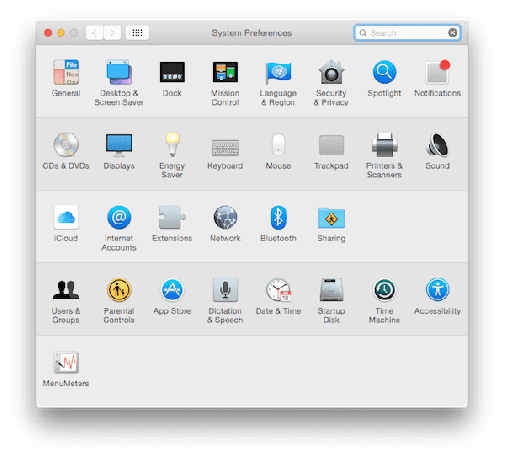
2 단계: 이동 일반적인.
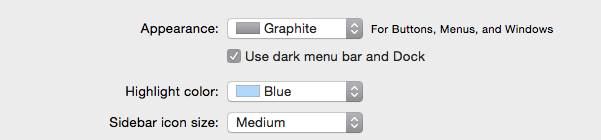
3단계: 아래의 모습 옵션이라는 옵션이 표시됩니다. 어두운 메뉴 표시줄 및 독 사용.
그러면 해당 요소가 즉시 더 어두운 음영으로 전환됩니다.
다크 모드에서 변경된 사항은 무엇입니까?
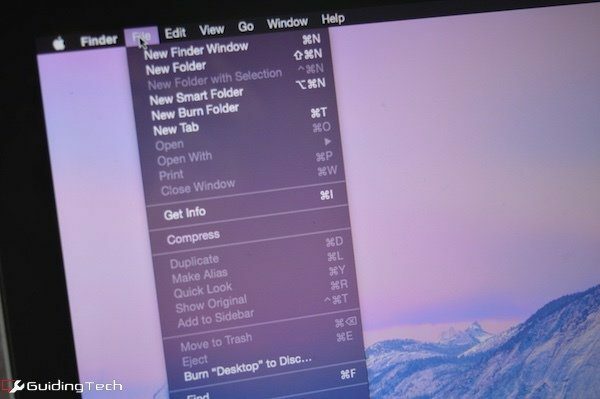
다크 모드 처리가 정확히 무엇인지 궁금하십니까? 메뉴 표시줄의 텍스트는 검은색에서 흰색으로 바뀌고 배경은 밝은 흰색 반투명 레이어에서 거의 투명한 회색 검정색으로 바뀝니다. 비 Retina 디스플레이를 사용하는 경우 투명한 배경에서 텍스트를 읽기 어려울 수 있지만 걱정하지 마십시오. 아래에 수정 사항이 자세히 설명되어 있습니다.

Dock에도 다크 모드가 적용됩니다. 여기에서 효과는 메뉴 표시줄보다 훨씬 더 뚜렷합니다. 배경은 반투명하지만 서리가 내린 곳은 없습니다. 이렇게 하면 아이콘을 쉽게 만들 수 있습니다.
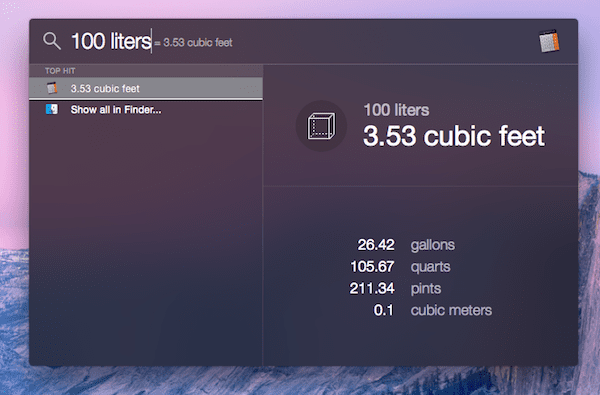
스포트라이트 검색 또한 다크 모드 처리가 가능하며 Dock과 마찬가지로 메뉴 표시줄만큼 반투명하지 않습니다. 흰색 텍스트를 읽는 것은 전혀 문제가 되지 않습니다.
앱 스위처도 다크 트리트먼트를 받습니다.
다크 모드는 모든 곳에서 사용할 수 없습니다.: Finder와 같은 앱에서 다크 모드가 활성화되면 좋겠지만 그렇지 않습니다. 타사 개발자는 원할 경우 이 기능을 활용할 수 있습니다. 향후 몇 가지 특별한 다크 모드 앱 설정이 표시될 수 있습니다.
다크 모드를 보완하는 추가 설정
따라서 다크 모드는 제한되어 있지만 나머지 시스템이 다크 설정을 보완하도록 합시다.
A: 신호등을 흑연으로 만드십시오
요세미티의 신호등은 너무 화려합니다. 같은 것에 일반적인 섹션 시스템 환경설정 메뉴, 선택 석묵 옆에 있는 드롭다운 메뉴에서 모습.
B: 투명도를 낮추고 매우 어둡게 만듭니다.
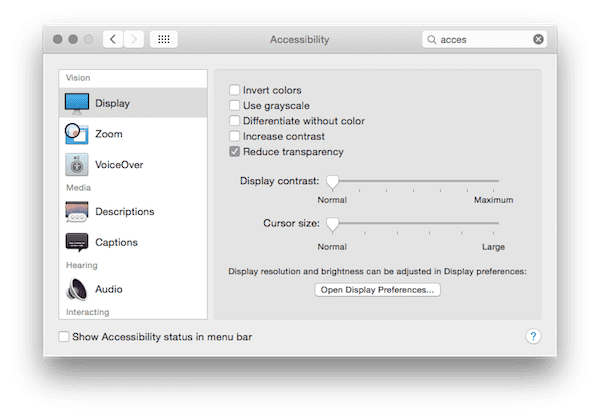
에서 접근성 ~에 시스템 환경설정 확인하다 투명도 줄이기. 이렇게 하면 요세미티의 모양을 정의하는 메뉴 표시줄 및 기타 위치에서 반투명 레이어가 제거됩니다.
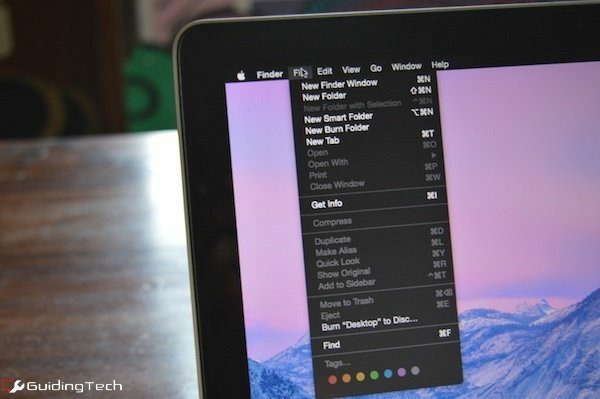
이 설정을 켜면 메뉴 표시줄, 독, 그리고 더 중요한 것은 Finder 및 반투명 제목 표시줄이 있는 기타 앱에 평범한 검은색 스트립이 표시됩니다.
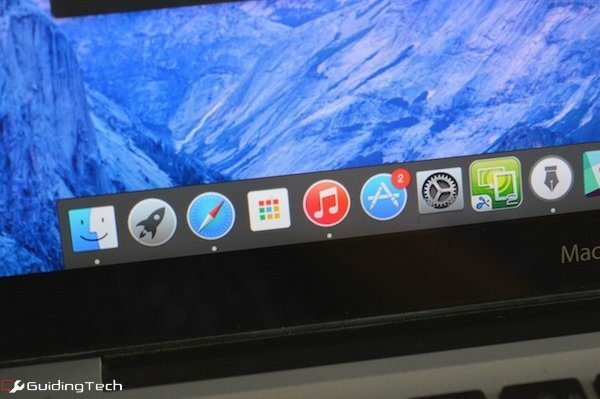
Retina MacBook이 있으면 다크 모드가 에픽처럼 보입니다.
이야기가 진행됨에 따라 Yosemite는 Retina 디스플레이용으로 만들어졌으며 그 이하에서는 열등해 보입니다. Helvetica 글꼴은 Retina 디스플레이에서 매우 선명하지만 비 Retina 디스플레이에서는 정상입니다.
비 Retina 디스플레이가 있지만 다크 모드의 장점을 즐기고 싶다면? 간단, 켜 투명도 줄이기 위에서 언급한 옵션. 이것은 큰 차이를 만들고 실제로 메뉴에서 텍스트를 읽을 수 있게 합니다.
다크 모드에 대해 어떻게 생각하세요?
요세미티의 새로운 모습에 대해 어떻게 생각하시나요? 항상 다크 모드를 사용하시겠습니까, 아니면 야간 공격용으로만 사용하시겠습니까? 아래 의견에 알려주십시오.
2022년 2월 3일 최종 업데이트
위의 기사에는 Guiding Tech를 지원하는 제휴사 링크가 포함될 수 있습니다. 그러나 편집 무결성에는 영향을 미치지 않습니다. 내용은 편향되지 않고 정통합니다.

![터치패드가 Windows 10에서 작동하지 않음 [해결됨]](/f/3fd7e46a57737c93a86109ff32259b8c.png?width=288&height=384)